目录引言1. Redis部署(1)搜索Redis镜像(2)拉取Redis镜像 (3)创建Redis容器2. Mysql部署(1)拉取mysql镜像、(2)查看镜像(3)启动
使用若依项目来部署演示,代码地址:RuoYi-Vue
首先在本地启动若依项目,确保本地可以成功启动:

部署需要用到的镜像汇总:
(1)Redis镜像
(2)MySQL镜像
(3)后端工程自定义镜像
(4)Nginx镜像
镜像:
[root@zy-host home]# docker images
REPOSITORY TAG IMAGE ID CREATED SIZE
ruoyi-admin latest 9c91f33418ce 3 hours aGo 807MB
nginx latest 605c77e624dd 12 months ago 141MB
redis latest 7614ae9453D1 12 months ago 113MB
mysql latest 3218b38490ce 12 months ago 516MB
java 8 d23bdf5b1b1b 5 years ago 643MB容器:
[root@zy-host home]# docker ps
CONTaiNER ID IMAGE COMMAND CREATED STATUS PORTS NAMES
5cc7296c0ae7 ruoyi-admin "sh -c 'java $JAVA_O…" 3 hours ago Up 3 hours 0.0.0.0:8080->8080/tcp, :::8080->8080/tcp ruoyi-admin
fb5135730d4f nginx "/docker-entrypoint.…" 4 hours ago Up 39 minutes 0.0.0.0:80->80/tcp, :::80->80/tcp zy_nginx
62aede427243 mysql "docker-entrypoint.s…" 6 hours ago Up 6 hours 0.0.0.0:3306->3306/tcp, :::3306->3306/tcp, 33060/tcp zy_mysql
35ca274f4ec8 redis "docker-entrypoint.s…" 15 hours ago Up 15 hours 0.0.0.0:6379->6379/tcp, :::6379->6379/tcp zy_redis下面介绍部署过程:
[root@zy-host home]# docker search redis
[root@zy-host home]# docker pull redis
[root@zy-host home]# docker images
REPOSITORY TAG IMAGE ID CREATED SIZE
redis latest 7614ae9453d1 12 months ago 113MB[root@zy-host home]# docker run -d -p 6379:6379 --name zy_redis redis
35ca274f4ec8c3d2d1d4bb97c975cbd4a0bc95c943df2cfa2c3e17d997d1941b[root@zy-host ~]# docker pull mysql[root@zy-host ~]# docker images
REPOSITORY TAG IMAGE ID CREATED SIZE
redis latest 7614ae9453d1 12 months ago 113MB
mysql latest 3218b38490ce 12 months ago 516MB[root@zy-host ~]# docker run -d -p 3306:3306 -v /home/mysql/conf:/etc/mysql/conf.d -v /home/mysql/data:/var/lib/mysql -e MYSQL_ROOT_PASSWord=123456 --name zy_mysql mysql
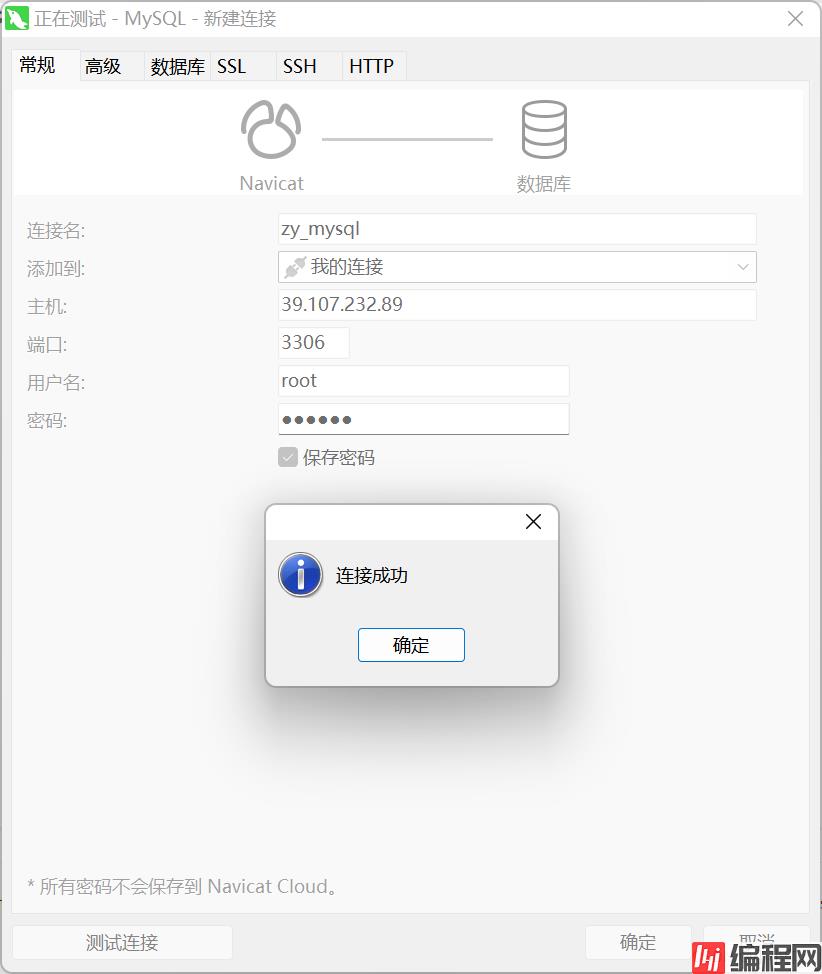
新建数据库 ry_vue,导入项目所需的sql文件


在云服务器的 /home 下创建 ruoyi 目录,作为工作目录:
[root@zy-host home]# mkdir ruoyi
[root@zy-host home]# ls
copy.txt docker mysql ruoyi test Tomcat修改 application 配置文件中 MySQL 数据库和 Redis 数据库地址为云服务器地址:


在本地环境下,使用Maven的 package 命令对后端项目打包(jar包):


FROM java:8
VOLUME /tmp
ADD *.jar /app.jar
EXPOSE 8080
RUN sh -c 'touch /app.jar'
ENV JAVA_OPTS=""
ENTRYPOINT [ "sh", "-c", "java $JAVA_OPTS -Djava.security.egd=file:/dev/./urandom -jar /app.jar" ]将本地打好的jar包和Dockerfile文件上传至云服务器的 /home/ruoyi 目录下:

使用编写的 Dockerfile 创建后台项目的镜像:
[root@zy-host ruoyi]# docker build -t ruoyi-admin .
Sending build context to Docker daemon 81.83MB
Step 1/5 : FROM java:8
---> d23bdf5b1b1b
Step 2/5 : ADD *.jar /app.jar
---> 1acfeec0802e
Step 3/5 : CMD ["--server.port=8080"]
---> Running in 46fa3ac5952d
Removing intermediate container 46fa3ac5952d
---> 3fe6fec239b7
Step 4/5 : EXPOSE 8080
---> Running in 16b39dba98ec
Removing intermediate container 16b39dba98ec
---> 6ecd7fa673e1
Step 5/5 : ENTRYPOINT ["java","-jar","/app.jar"]
---> Running in 546854a2884b
Removing intermediate container 546854a2884b
---> 80e3109a3cab
Successfully built 80e3109a3cab
Successfully tagged ruoyi-admin:latest查看构建好的镜像
[root@zy-host ruoyi]# docker images
REPOSITORY TAG IMAGE ID CREATED SIZE
ruoyi-admin latest 80e3109a3cab 31 seconds ago 725MB[root@zy-host ruoyi]# docker run -d -p 8080:8080 --name ruoyi-admin ruoyi-admin
3ab5d9246b3b15cfe6b0461ad0d99d0c7f71dff21ba0ba66bfb7b09b1b908438访问8080端口,可以看到后端工程启动成功。

[root@zy-host home]# docker pull nginx启动容器直接挂载目录不行,需要使用一个nginx测试容器先把nginx相关配置文件拷贝出来,再挂载。
[root@zy-host home]# docker run -d -p 80:80 --name zy_nginx_test nginx
在宿主机 /usr/local/nginx目录下新建三个目录:conf 、html、log
[root@zy-host nginx]# pwd
/usr/local/nginx
[root@zy-host nginx]# mkdir {conf,html,log}
[root@zy-host nginx]# ls
conf html log将测试容器对应内容拷贝到宿主机中:
[root@zy-host nginx]# docker cp zy_nginx_test:/etc/nginx/nginx.conf /usr/local/nginx/conf/nginx.conf
将刚才nginx的测试容器删除
[root@zy-host nginx]# docker rm -f zy_nginx_test
[root@zy-host nginx]# docker run -d --restart=always --privileged=true --name zy_nginx -p 80:80 \
-v /usr/local/nginx/cert:/etc/nginx/cert \
-v /usr/local/nginx/conf/nginx.conf:/etc/nginx/nginx.conf \
-v /usr/local/nginx/html:/usr/share/nginx/html \
-v /usr/local/nginx/log:/var/log/nginx \
nginx-d:后台运行
--restart=always:自启动
--privileged=true:表示拥有更多的权限
--name 容器命名
-p 宿主机端口和容器端口的映射
-v 宿主机目录和容器目录的映射
访问云服务器公网地址,可以看到nginx部署成功。

[root@zy-host nginx]# docker inspect zy_nginx
"Mounts": [
{
"Type": "bind",
"Source": "/usr/local/nginx/html",
"Destination": "/usr/share/nginx/html",
"Mode": "",
"RW": true,
"Propagation": "rprivate"
},
{
"Type": "bind",
"Source": "/usr/local/nginx/log",
"Destination": "/var/log/nginx",
"Mode": "",
"RW": true,
"Propagation": "rprivate"
},
{
"Type": "bind",
"Source": "/usr/local/nginx/cert",
"Destination": "/etc/nginx/cert",
"Mode": "",
"RW": true,
"Propagation": "rprivate"
},
{
"Type": "bind",
"Source": "/usr/local/nginx/conf/nginx.conf",
"Destination": "/etc/nginx/nginx.conf",
"Mode": "",
"RW": true,
"Propagation": "rprivate"
}
],修改前端工程 vue.config.js 文件,target修改为 云服务器 地址

# 构建生产环境
npm run build:prod打好包之后前端工程目录下会出现一个dist文件夹:
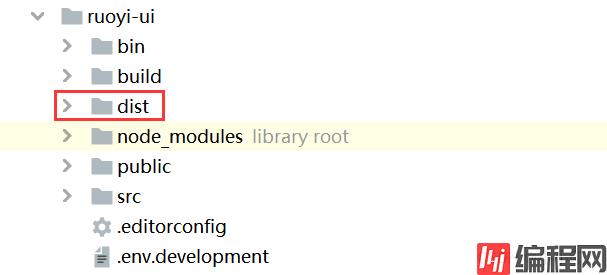
将dist包上传至云服务器宿主机 /usr/local/nginx/html 目录下:

修改 宿主机 /usr/local/nginx/conf 目录下的 nginx.conf文件:
[root@zy-host conf]# pwd
/usr/local/nginx/conf
[root@zy-host conf]# vim nginx.conf 修改后的文件内容如下:
[root@zy-host conf]# vim nginx.conf
[root@zy-host conf]# cat nginx.conf
user nginx;
worker_processes auto;
error_log /var/log/nginx/error.log notice;
pid /var/run/nginx.pid;
events {
worker_connections 1024;
}
Http {
include /etc/nginx/mime.types;
default_type application/octet-stream;
log_fORMat main '$remote_addr - $remote_user [$time_local] "$request" '
'$status $body_bytes_sent "$http_referer" '
'"$http_user_agent" "$http_x_forwarded_for"';
access_log /var/log/nginx/access.log main;
sendfile on;
#tcp_nopush on;
keepalive_timeout 65;
#gzip on;
include /etc/nginx/conf.d/*.conf;
server {
listen 80;
server_name 39.107.232.89
charset utf-8;
location / {
root /usr/share/nginx/html/dist; #前端工程存放路径,注意这里的路径是容器内的,不是宿主机的
try_files $uri $uri/ /index.html;
index index.html index.htm;
}
location /prod-api/ {
proxy_set_header Host $http_host;
proxy_set_header X-Real-IP $remote_addr;
proxy_set_header REMOTE-HOST $remote_addr;
proxy_set_header X-Forwarded-For $proxy_add_x_forwarded_for;
proxy_pass http://39.107.232.89:8080/; # 后端项目的发布地址加端口
}
}
}需要重启nginx容器之后,修改的配置文件内容才会同步过去。
[root@zy-host html]# docker restart zy_nginx
到此这篇关于使用Docker部署前后端分离项目的文章就介绍到这了,更多相关Docker部署前后端分离项目内容请搜索编程网以前的文章或继续浏览下面的相关文章希望大家以后多多支持编程网!
--结束END--
本文标题: 使用Docker部署前后端分离项目的完整步骤
本文链接: https://www.lsjlt.com/news/177187.html(转载时请注明来源链接)
有问题或投稿请发送至: 邮箱/279061341@qq.com QQ/279061341
下载Word文档到电脑,方便收藏和打印~
2024-04-30
2024-04-30
2024-04-30
2024-04-29
2024-04-29
2024-04-29
2024-04-18
2024-04-17
2024-04-11
2024-04-08
回答
回答
回答
回答
回答
回答
回答
回答
回答
回答
0